- Overvåker minnebruk i Debian
- Hvordan fikse høy minnebruk i Debian
- Diagnostisering av minnemaskinvare i Debian
- Relaterte artikler
Det første kapitlet er en rask oversikt over kommandoer gratis, topp, ps og / proc / meminfo, etter vanlige feilsøkingskommandoer, inkludert rengjøring av hurtigbufferen, drepingsprosesser og RAM-minnetester for maskinvareproblemer, som er det mindre sannsynlige scenariet, blir hver kommando grundig forklart med eksempler på flere artikler som er nummerert i delen om relaterte artikler nederst.
Overvåker minnebruk i Debian
Nedenfor en liste med eksempler på kommandoer som brukes til å overvåke minnebruk på Debian og andre Linux-distribusjoner. Den første kommandoen i listen er gratis, uten parametere er standard utgangsenhet kb. For å vise den på konsollkjøringen:
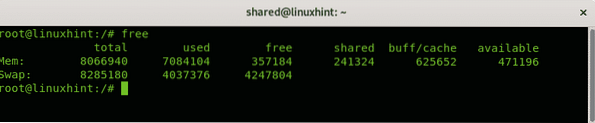
Hvor:
Mem: denne raden viser det fysiske RAM-minnet
Bytte: denne raden viser informasjon om det virtuelle minnet (bytte)
Total: denne kolonnen viser total kapasitet
Brukt: denne kolonnen viser hvor mye minne eller bytte som brukes
Gratis: det ubrukte RAM-minnet eller byttet
Delt: minne delt for å bli brukt av flere prosesser
Buff / Cache: midlertidig lagring av pseudofiler i minnet som skal brukes av prosesser
Tilgjengelig: tilgjengelig minne for prosesser
For å skrive ut utdata i MB-enheter bruker du -m flagg:
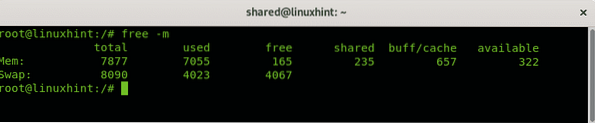 Du kan vise mannssiden ved å kjøre:
Du kan vise mannssiden ved å kjøre:
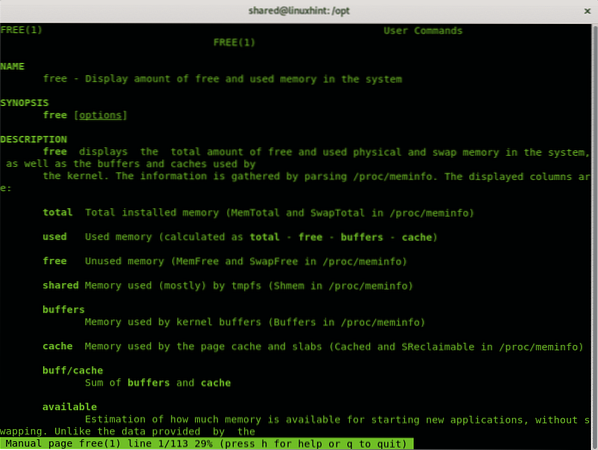
En annen måte å sjekke minnebruk på er å lese filen / proc / meminfo, du kan bruke kommandoen mindre eller åpne stedet / proc / meminfo i en nettleser.
Filen / proc / meminfo kjører på minnet og gir informasjon om minnebruk som gratis, brukt, bytte, buffere og delt minne.
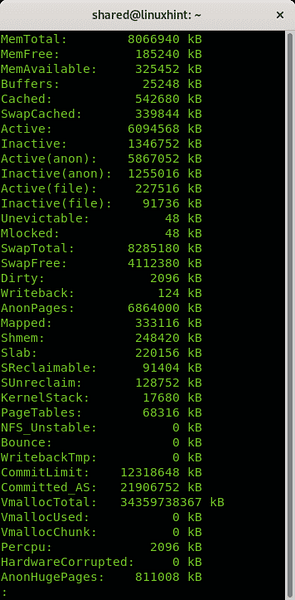
De topp kommando lar overvåke minnebruk i sanntid gjennom et interaktivt konsollgrensesnitt. Gjennom den kan du drepe og redigere visningen i sanntid. Når du viser den øverste interaktive konsollen, kan du bla mellom prosesser og velge dem ved hjelp av tastaturpilene eller drepe dem ved hjelp av k nøkkel. Følgende eksempel viser standardutdata for topp kommando uten flagg:
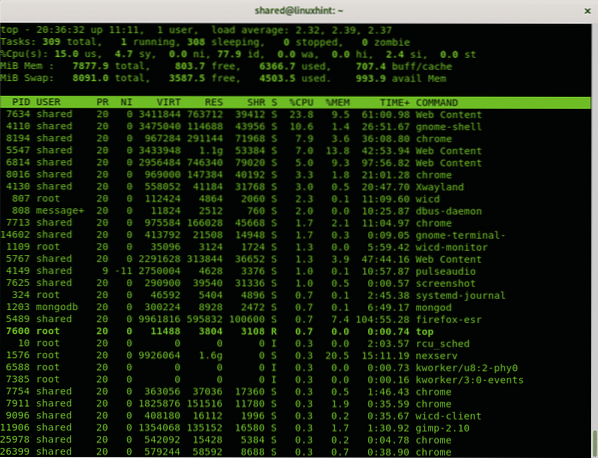
Hvor:
PID: denne kolonnen viser prosess-ID-nummeret.
BRUKER: denne kolonnen viser brukeren som kjører prosessen.
PR: prioriory for å kjøre prosesser.
NI: fin verdi
VIRT: Virtual Memory (Swap) blir brukt.
RES: Fysisk minne brukt.
SHR: Delt minne brukt.
S: Prosessstatus.
% CPU: mengden CPU brukt av prosessen.
% MEM: mengde RAM-minne som brukes av prosessen
TIME +: total tid prosessen kjører.
KOMMANDO: programmet eller kommandoen som utfører prosessen.
Artikkelen Hvordan sjekke minnebruk per prosess på Linux viser en interessant bruk av ps-kommandoen for å skrive ut prosesser og deres minnebruk:
/ # ps -o pid, user,% mem, command ax | sorter -b -k3 -r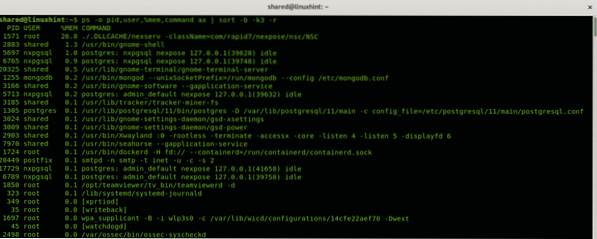
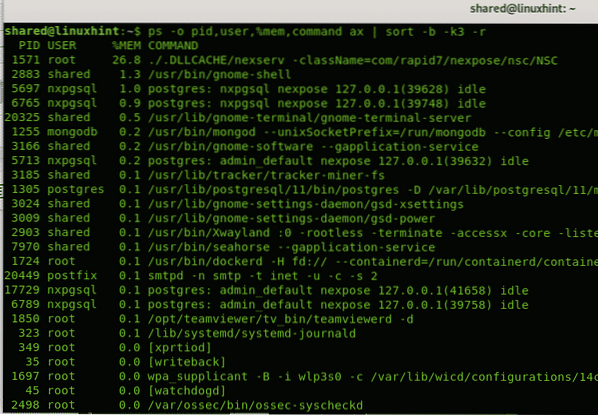
Deretter kan du drepe prosessen med å spise minnet ditt, sørg for at prosessen ikke starter automatisk ved oppstart.
Hvordan fikse høy minnebruk i Debian
Dette kapittelet viser noen kommandoer for å løse problemer med høyt minne.
Før du kjører følgende trinn, må du alltid overvåke prosessstatusen hvis mulig ved å bruke en av kommandoene som er vist tidligere.
Å fikse problemer med høyt minnebruk på Linux, avhenger av hvilket program prosessforbruket minne hører til. Vanligvis etter å ha identifisert det kan du drepe det eller fikse problemet som forårsaker høy bruk.
Den første kommandoen viser hvordan du frigjør minne fra hurtigbufferen, du kan se sammenligningen av gratis -m output før og etter kjøring av kommandoen:
/ # echo 3> / proc / sys / vm / drop_caches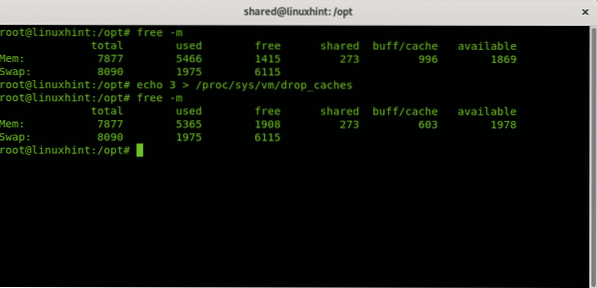
Som du kan se i gratis -m utført før og etter kommandoen buff / cache kolonnen viser en reduksjon fra 996 til 603 og ekstra minne ble tilgjengelig.
Testing av minnemaskinvare i Debian
Dette kapittelet viser hvordan du analyserer RAM-minnet ditt for maskinvareproblemer.
Den optimale måten å teste RAM-minnet på er å starte datamaskinen ved hjelp av memtester-funksjonen i stedet for at operativsystemet gir Memtest større tilgang til minnet. Når den kjøres fra operativsystemet, reduseres effektiviteten. Slik installerer du memtester på konsollkjøringen:
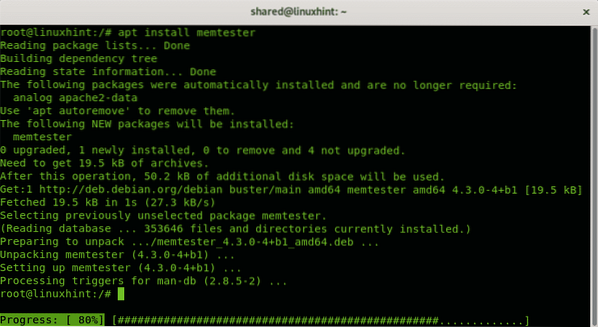 For å kjøre memtest, bør du spesifisere minnestørrelsen i kb og antall ganger du vil at testene skal kjøres.
For å kjøre memtest, bør du spesifisere minnestørrelsen i kb og antall ganger du vil at testene skal kjøres.
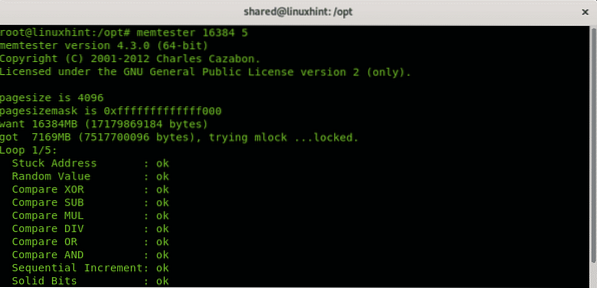
Følgende tester er fra originalversjonen, oppdatert bare for hastighet og omskrevet for å passe til det nye rammeverket av programmet. Disse testene vil hovedsakelig fange minnefeil på grunn av dårlige biter som sitter fast høyt eller lavt:
Tilfeldig verdi
Sammenlign XDRSammenlign SUB
Komprimere MUL
Sammenlign DIV
Sammenlign OR
Sammenlign AND
Følgende tester ble implementert av meg, og vil gjøre en litt bedre jobb med å fange flassende biter, som kanskje eller ikke har en ekte verdi:
Sekvensiell økningSolide biter
Blokkere sekvensiell
(kilde https: // github.com / jnavila / memtester / blob / master / README.tester)
Jeg håper du syntes denne veiledningen om å fikse høy minnebruk på Debian var nyttig. Fortsett å følge LinuxHint for flere tips og oppdateringer om Linux og nettverk.
Relaterte artikler:
- Hvordan sjekke RAM-en på Ubuntu
- Hvordan sjekke minnebruk per prosess på Linux
- Hvordan lage og bruke en Ramdisk på Ubuntu 18.04
- Forstå vm.swappiness
- Linux Kernel Memory Management: Bytt mellomrom
- Endre byttestørrelse i Ubuntu
- Optimalisering av Linux-minnebruk
- Kommandoer for å administrere Linux-minne
 Phenquestions
Phenquestions


